Navbatdagi yangilanishdan so‘ng, Windows 10 ushbu funksiya bilan ishlash uchun Aralashtirilgan haqiqat funksiyasini va Mixed Reality Portal ilovasini taqdim etdi. Bu funksiyani o‘rnatish va undan foydalanish faqat tegishli uskunaga ega bo‘lsangizgina mumkin. Virtual va aralash haqiqat qurilmalarining ko'p foydalanuvchilarida yo'q, shuning uchun ular aralash haqiqat portalini qanday olib tashlashni qidirmoqdalar.
Ilova o'chirilmoqda
O'chirish opsiyasi sukut bo'yicha taqdim etiladi, lekin u faqat talablarga javob beradigan kompyuterlarda mavjud minimal talablar virtual haqiqat bilan ishlash. Shuning uchun, Mixed Reality Portal-ni o'chirish uchun siz tizimga kompyuter minimal talablarga javob berishini bildirishingiz kerak. Buni ro'yxatga olish kitobi orqali qilishingiz mumkin:
Qiymatni o'zgartirgandan so'ng, Ro'yxatga olish kitobi muharririni yoping va Windows 10 sozlamalarini oching.Bu bilan siz "Aralash haqiqat" deb nomlangan yangi bo'limni ko'rasiz. Mixed Reality dasturini oʻchirish uchun:

Qayta ishga tushirilgandan so'ng, aralash haqiqat bo'limi dasturning o'zi kabi sozlamalardan yo'qoladi.
Boshlash menyusidan belgini olib tashlash
Agar siz Aralashtirilgan haqiqatni ilovalar ro'yxatidan olib tashlamoqchi bo'lsangiz, bu boshqa ilovalarga ta'sir qilmasdan amalga oshirilmaydi. Ikkita yo'l bor:
- Windows do'konidan o'rnatilgan barcha ilovalarni "Ishga tushirish" dan olib tashlang.
- Aralash haqiqatni ishga tushirishni imkonsiz qiling.
Barcha ilovalarni olib tashlash jiddiy yon ta'sirga olib keladi: variantlar tugmasi ishlashni to'xtatadi (ularni ishga tushirishingiz kerak bo'ladi). kontekst menyusi yoki Win + I kombinatsiyasi), o'rnatilgan qidiruv o'z faoliyatini to'xtatadi. Agar siz bunday oqibatlardan qo'rqmasangiz, quyidagi amallarni bajaring:
- Tizimni tiklash nuqtasini yarating.
- Bloknotni oching va unga quyidagi kodni joylashtiring:
@net.exe sessiyasi >nul 2>&1
@if ErrorLevel 1 ("Administrator sifatida ishga tushirish" aks-sadosi va pauza qilish va chiqish)
sc stop tiledatamodelsvc
/y %USERPROFILE%\AppData\Local\TileDataLayer %USERPROFILE%\AppData\Local\ TileDataLayer.old ko'chiring
"Fayl" menyusini kengaytiring, "Boshqa saqlash" -ni tanlang. Turni "Barcha fayllar" ga o'rnating va hujjatni *.cmd kengaytmasi bilan saqlang. Saqlangan fayl administrator sifatida ishga tushirilishi kerak. 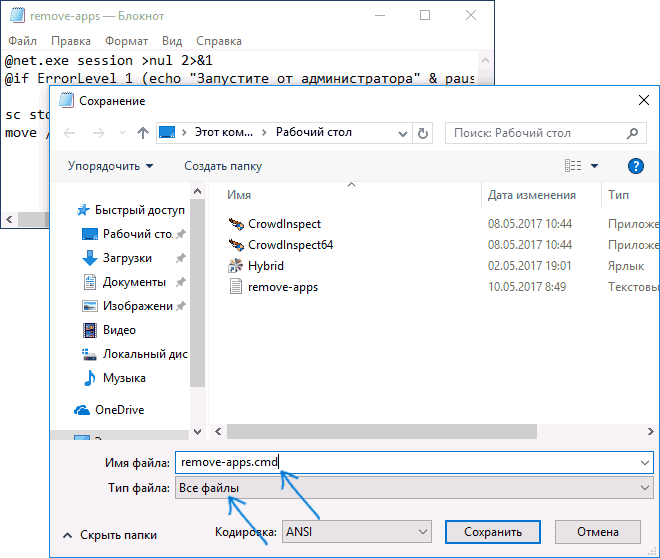
Agar siz barcha ilovalarni oʻchirib tashlamoqchi boʻlmasangiz, Mixed Reality-ni ishga tushirishni imkonsiz qiling. Ushbu harakat unchalik ma'noga ega emas, chunki element hali ham "Ishga tushirish" menyusida qoladi, ammo kimdir uchun qisqa ko'rsatma foydali bo'lishi mumkin:
- C:\Windows\SystemApps katalogini oching.
- Microsoft.Windows.HolographicFirstRun_cw5n1h2txyewy jildini oxirida *.old kengaytmasi bilan qayta nomlang.
Kelajakda faqat aralash haqiqat ilovasini o'chirishga imkon beradigan boshqa usullar bo'lishi mumkin, ammo hozircha siz sanab o'tilgan usullardan foydalanishingiz mumkin.
aralash haqiqat (Windows aralashgan haqiqat) ko'p imkoniyatlarni ochib beradi- o'yinlardan tortib dunyoning chekka burchaklariga sayohat qilishgacha. Bugun biz bir oz beramiz foydali maslahatlar imkoniyatlardan maksimal darajada foydalanishga yordam berish uchun Windows aralashgan haqiqat.
Windows Mixed Reality dasturidan foydalanish uchun sizga quyidagilar kerak bo'ladi: bilan mos keladigan kompyuterWindows 10 , eshitish vositasiWindows aralashgan haqiqat va shaxsiy kompyuterga o'rnatilgan. Eng yaxshi taassurot olish uchun, shuningdek, bir juft Windows Mixed Reality harakat kontrollerlarini xarid qilishni tavsiya etamiz.
Sizda bularning barchasi bor, lekin qaerdan boshlashni bilmayapsizmi? Mana hozir foydalanishingiz mumkin bo'lgan Windows aralash haqiqat bo'yicha o'nta maslahat.
- Qurilmangizni kalibrlang
Aralash haqiqatni o'rganishni boshlashdan oldin, eshitish vositasi ekranini o'quvchilar orasidagi masofaga moslashtirishni tavsiya qilamiz. Bu masofa odamdan odamga o'zgarib turadiganligi sababli, qabul qilish uchun tegishli naushnik sozlamalarini sozlash muhimdir eng yaxshi sifat tasvirlar va chuqurlik aniqligini optimallashtirish. Bo'limda o'quvchilar orasidagi masofani belgilashingiz mumkin Sozlamalar > Aralash reallik > Eshitish vositasi displeyi > Kalibrlash.

Windows Mixed Reality dasturini ishga tushirganingizda va minigarniturani kiyganingizda ko'rishingiz mumkin bo'lgan birinchi narsa - bu uyning ichki qismi sifatida ko'rsatilgan bo'sh joy. Bu yerda siz ilovalarga kirasiz va boshqa amallarni bajarasiz. Ushbu "uy" ning har bir xonasini o'zingizning xohishingizga ko'ra sozlashingiz mumkin. Sevimli ilovalaringizni devorlarga mahkamlash yoki o'tish uchun Boshlash menyusini oching boshlash > Gologrammalar mebel, odamlar va boshqa gologrammalarni qo'shish uchun.

Aralash haqiqatda harakat qilishning bir necha yo'li mavjud harakat boshqaruvchilari. Teleport qilish uchun kontrollerni o'zingiz xohlagan joyga yo'naltiring, har qanday analog tayoqni oldinga siljiting va keyin uni qo'yib yuboring - va siz bir zumda bo'lasiz. to'g'ri joy. Burish uchun tayoqni chapga yoki o'ngga suring; orqaga harakat qilish uchun tayoqni orqaga suring. To'xtovsiz yurish uchun har qanday tayoqni pastga bosing va keyin uni o'zingiz xohlagan tomonga siljiting.
- Assistentlardan foydalaning

Agar Cortana sizning mintaqangizda mavjud bo'lsa, uni Windows Mixed Reality bilan ham ishlatishingiz mumkinligini bilish foydali bo'lishi mumkin. Assistant sizga tezda ishlashga imkon beradi zarur harakatlar ovozli buyruqlar yordamida. Misol uchun, uning yordami bilan siz o'yindagi ovoz balandligini sozlashingiz, ilovalarni ochishingiz va hatto kontrollersiz teleport qilishingiz mumkin. Harakat qilmoq ovozli boshqaruv, shunchaki “Hey Cortana” deb ayting.
- dan o'yinlar o'ynangSteamVR

Microsoft doʻkonidagi sevimli ilovalaringizdan tashqari, SteamVR’dan Windows Mixed Reality’ga mos keladigan 2500 dan ortiq ajoyib oʻyinlar va VR ilovalari mavjudligini bilasizmi? Ularga qanday kirishni bilish uchun aka.ms/steamvr saytiga o'ting. SteamVR ishlayotganida boshqaruv panelini ochish va yangi oʻyinlar va ilovalarni oʻrganishni boshlash uchun harakat boshqaruvchisidagi stikni pastga bosing.

360°da suratlar va videolarni ko'rishga sho'ng'in. 360 Viewer kengaytmasini o'rnating Microsoft Edge va aralash reallik garniturangiz bilan YouTube, Facebook, NYTimes.com va boshqalarda immersiv kontentni ko'ring.

Har qanday ob'ektga yaqinroq qarash uchun ochiq ilova, siz harakat boshqaruvchilari yordamida kattalashtirish orqali kattalashtirishingiz mumkin. Buni amalga oshirish uchun ikkala kontroller bilan dastur oynasida ob'ektga ishora qiling, ikkala tetikni torting va qo'llaringizni yoying. Kichraytirish uchun qoʻllaringizni birga harakatlantiring.

Shuni esda tuting Virtual reallik teleport qilishingiz mumkin. Buni amalga oshirish uchun analog tayoqni oldinga siljiting, boshqaruvchini yo'naltiring kerakli dastur va to'g'ridan-to'g'ri ushbu ilova oynasi oldida bo'lish uchun tayoqni qo'yib yuboring.

Agar aralash reallik uyingizning nishab yoki ship balandligi sizga yoqmasa, uni o'zgartirishingiz mumkin boshlash > xona moslashish(Boshlash > Xonani sozlash). Faqat ko'rsatmalarga rioya qiling va foydalaning sensorli panel xonani tezda tuzatish uchun harakat boshqaruvchisida.

Aralash haqiqat portalidan foydalangan holda tajribangizni do'stlaringiz bilan baham ko'ring. Mos keladigan kompyuterda eshitish vositasi ekranida ko'rgan narsalaringizni kompyuter ekranida ko'rsatish uchun Play tugmasini bosing.
Biz faqat bir nechtasini tasvirlab berdik Windows xususiyatlari aralash haqiqat. Ko'proq batafsil ma'lumot va qo'shimcha maslahatlar saytida topasiz qo'llab-quvvatlash xizmatlariWindows aralashgan haqiqat va yana aralash haqiqat bo'yicha maslahatlar sahifasi .
Samsung HMD Odyssey garniturasi o‘quvchilararo masofani mexanik ravishda sozlash imkonini beradi.
Ovozni tinglash, Cortana va ovozli buyruqlar HMD garniturasiga 3,5 mm raz'em orqali ulanadigan mikrofonga ega har qanday mos keladigan minigarnituralarni talab qiladi (USB qurilmalarini eshitish vositasiga ulab bo'lmaydi). Mos keladigan minigarnituralarni tanlash uchun qadoqdagi yoki veb-saytlardagi Cortana belgisini qidiring.
Kompyuter uskunasiga qo'yiladigan talablar o'yinlar, ilovalar va boshqa kontent elementlari orasida farq qilishi mumkin.
Siz allaqachon bilganingizdek, Windows 10 Creators Update-da Windows Holographic deb nomlangan yangi xususiyat mavjud bo'lib, u Sozlamalar menyusiga yangi belgi qo'shadi.
Windows holografik platformasi Microsoft HoloLens-ga aralash haqiqatni qo'shadi. U gologramma teri va oʻzaro taʼsir modeli, Perception API va Xbox Live xizmatlarini taklif etadi.
Mos qurilmalaringiz bo'lsa ham, lekin siz bu xususiyatdan foydalanishni xohlamasangiz ham. Bunday holda, siz ushbu sozlamalar sahifasini yashirishingiz mumkin Windows sozlamalari 10.
Windows 10 sozlamalarida aralash haqiqatni qanday qo'shish yoki o'chirish mumkin.
Aralash haqiqatni qo'shish yoki olib tashlash uchun ( aralash haqiqat) Windows 10 da quyidagi amallarni bajaring.
Agar ilova ochiq bo'lsa, Windows sozlamalarini yoping.
Ro'yxatga olish kitobi muharririni oching ().
Quyidagi ro'yxatga olish kitobi kalitiga o'ting:
HKEY_CURRENT_USER\Software\Microsoft\Windows\CurrentVersion\Golographic
32-bitli yangi DWORD qiymatini tahrirlang yoki yarating FirstRunMuvaffaqiyatli. Uning qiymatini o'rnating 1 Options-ga aralash haqiqatni qo'shish uchun. Yoki uning qiymatini o'rnating 0 belgini va aralash haqiqatni sozlash sahifasini olib tashlash uchun. Diqqat: 64-bitli ishlayotgan bo'lsangiz ham Windows versiyalari, siz hali ham 32-bitli DWORD qiymatini yaratishingiz kerak.
Endi oching Windows 10 sozlamalari. Mening holimda belgi va sozlamalar sahifasi aralash haqiqat qiymatni o'rnatganim uchun ko'rsatiladi 1 :

Vaqtni tejash uchun foydalanishga tayyor ro'yxatga olish kitobi fayllarini yuklab olishingiz mumkin.
Tizim parametrlarida aralash haqiqat belgisining ko'rinishi sinovlarga bog'liq operatsion tizim o'rnatish vaqtida amalga oshiriladi. Agar uskunada Hololens uchun minimal talablar bo'lsa, u holda belgi ko'rinadi. Aks holda, u yashirin bo'ladi.

Aralash haqiqat quyidagi talablarga ega:
- Protsessor: Intel Mobile Core i5 (masalan, 7200U) ikki yadroli Hyperthreading ekvivalenti yoki undan yuqori
- GPU: Integrated Intel® HD Graphics 620 (GT2) ekvivalenti yoki undan kattaroq DirectX 12 API qo'llab-quvvatlovchi GPU
- Operativ xotira: Integratsiyalashgan grafiklar uchun 8 GB + Dual Channel talab qilinadi
- HDMI: HDMI 1.4 2880 × 1440 @ 60 Gts yoki HDMI 2.0 yoki DP 1.3+ 2880 × 1440 @ 90 Gts
- HDD: 100 GB + SSD (afzal) / HDD
- USB: USB 3.0 Type A yoki USB 3.1 Type-C porti, DisplayPort alternativ rejimi
- Bluetooth: aksessuarlar uchun Bluetooth 4.0
Windows 10 Creators Update-ning yangiliklaridan biri virtual haqiqatni qo'llab-quvvatlash edi. Yagona muammo shundaki, VR dubulg'alari AQSh va Yevropa do'konlarida 2017 yilning ikkinchi yarmida paydo bo'la boshlaydi va ular MDH mamlakatlariga yetib kelishiga bir yoki ikki yil o'tishi mumkin. Ammo VR bilan bog'liq funksiya allaqachon Windows 10-ga o'rnatilgan va siz uni sinab ko'rishingiz yoki aksincha, o'chirib tashlashingiz mumkin. Ushbu qo'llanmada biz buni qanday qilishni sizga ko'rsatamiz.
Aralash haqiqat portali nima
Ushbu ilova VR garnituralariga Windows 10 va ilovalar bilan ishlash imkonini beradi. Virtual haqiqatdan foydalanishni boshlash uchun dasturni ishga tushirish va dubulg'ani ulash kifoya. Mixed Reality Portal ilovasi tizimga chuqur integratsiya qilingan, shuning uchun uni standart vositalar bilan olib tashlash mumkin emas. Bundan tashqari, ba'zi sozlamalar ilovada mavjud Parametrlar, alohida toifada aralash haqiqat. Dastur har qanday holatda "Ishga tushirish" menyusida ko'rsatiladi, ammo "Options" dagi element faqat aralash haqiqat portali muvaffaqiyatli ishga tushirilgandan so'ng paydo bo'ladi. Shuni ta'kidlash kerakki bu daqiqa Aralash haqiqat portali rus tilini qo'llab-quvvatlamaydi va faqat 64-bitli Windows-da ishlaydi.
VR garniturasiz aralash haqiqatni qanday ishlatish mumkin
Microsoft ishlab chiquvchilar uchun dubulg'asiz virtual reallik simulyatsiya mexanizmini taqdim etadi, ammo har kim undan foydalanishi mumkin.
- ga boring Sozlamalar - Yangilash va Xavfsizlik - Ishlab chiquvchilar uchun.
- yonidagi katakchani belgilang Dasturchi rejimi va kerakli paket yuklab olinishi va o'rnatilishini kuting.
- Qurilmangizni qayta yoqing.
- Ilovani ishga tushiring Aralash haqiqat portali.
- Tugmani bosing Boshlash.

- Turli xil ogohlantirishlarni o'qing (masalan, VR-dan ehtiyotsiz foydalanish shikastlanishga yoki hatto o'limga olib kelishi mumkin) va bosing Men roziman.

- Yozuv ustiga bosing Simulyatsiyani sozlash (ishlab chiquvchilar uchun) pastki chap burchakda.

- Simulyatorning ishga tushirilishini bosish orqali tasdiqlang sozlash.

- Kerakli fayllar yuklab olinguncha kuting. Ularning kattaligi yetib borishi mumkin 2 GB.

- Menyudagi dasturchi sozlamalari belgisini bosing va katakchani belgilang simulyatsiya.

- Virtual haqiqat boshlanadi.

Xarakter turli xil ilovalarning piktogrammalari tarqalgan uyda joylashgan. Bundan tashqari, u ba'zi dasturlarga yorliqlar bilan o'zining oldida kafel menyusini ko'rsatadi. Harakatni boshqarish uchun kalitlar V, A, S, D, va tugmalar aylantirish uchun ishlatiladi yuqoriga, pastga, Chapga, to'g'ri. Ishlash grafik kartaga juda bog'liq, shuning uchun ko'plab qurilmalar aralash haqiqat uchun minimal talablarga javob bermaydi.
Eslatib o'tamiz, ilovada virtual haqiqat birinchi marta ishga tushirilgandan so'ng Parametrlar alohida toifa bo'ladi aralash haqiqat ba'zi sozlamalar bilan.
Sozlamalarda "Aralash haqiqat" toifasini ko'rsatishni qanday yoqish yoki o'chirish mumkin
Turkum aralash haqiqat ilovada paydo bo'ladi Parametrlar aralash haqiqat birinchi marta ishga tushirilgandan keyin. Biroq, siz uni VRni yoqmasdan ham qo'shishingiz mumkin. Bundan tashqari, virtual haqiqat faollashtirilganda ushbu toifani olib tashlash usuli mavjud.

Bundan tashqari, Windows 10 ning yangi funksiyasidan ham foydalanishingiz mumkin.
Qattiq diskingizdan aralash haqiqat fayllarini qanday o'chirish mumkin
Virtual haqiqat birinchi marta ishga tushirilgandan so'ng (dubulg'ali yoki dubulg'asiz) qattiq diskda sozlamalar va saqlash fayllari yaratiladi. Ushbu keshning hajmi bir necha gigabaytga yetishi mumkin. Agar sizga endi VR funksiyasi kerak bo'lmasa, barcha fayllardan xalos bo'lishingiz mumkin.

Aralash haqiqat portalini qanday o'chirish mumkin
Afsuski, ichida joriy versiya Windows 10 - Creators Update (1703) - Mixed Reality Portalni o'chirish mexanizmi yo'q. U tizimga juda chuqur integratsiya qilingan, shuning uchun standart vositalar bu erda yordam bermaydi. Yo'q qo'shimcha imkoniyatlar, alohida kabi guruh siyosati, Microsoft hali taqdim etmagan. Ma'lum bo'lishicha, Mixed Reality allaqachon 4 ta olinmaydigan ilovalar ro'yxatiga qo'shilgan: Cortana, Edge va Contact Support. Aralash haqiqat portalini faqat Boshlash menyusidan ishga tushirishni oldini olishingiz mumkin.

Ilova ishlashni to'xtatadi. Agar siz hamma narsani qaytarib bermoqchi bo'lsangiz, undov belgisini olib tashlagan holda jildning nomini o'zgartiring.
Ijodkorlar yangilanishining 1703-versiyasidan boshlab, Windows 10 yangi Aralashtirilgan haqiqat funksiyasini va virtual yoki to‘ldirilgan reallik bilan ishlash uchun aralash haqiqat portali ilovasini taqdim etdi. Bu funksiyalardan foydalanish va sozlash faqat sizda tegishli uskuna hamda talab qilinadigan spetsifikatsiyalarga javob beradigan kompyuter yoki noutbukga ega bo‘lsangizgina mumkin bo‘ladi.Ko‘pchilik foydalanuvchilar hozirda aralash reallikdan foydalanish zaruratini ko‘ra olmaydilar yoki ko‘rmaydilar, shuning uchun aralash haqiqatni o‘chirish yo‘llarini qidirmoqdalar. Portal.va ba'zi hollarda (agar qo'llab-quvvatlansa) - Windows 10 sozlamalaridagi Aralash haqiqat elementi Buni qanday qilish ko'rsatmalarda muhokama qilinadi.
Odatiy bo'lib o'rnatilgan Windows ilovalari 10
Windows 10 sozlamalarida aralash haqiqat
Windows 10-da aralash haqiqat sozlamalarini o'chirish imkoniyati sukut bo'yicha yoqilgan, lekin faqat VR-dan foydalanish talablariga javob beradigan shaxsiy kompyuterlar va noutbuklarda mavjud.
Majburiy emas, siz boshqa barcha shaxsiy kompyuterlar va noutbuklarda aralash haqiqat parametrlarini ko'rsatishni yoqishingiz mumkin.
Buni amalga oshirish uchun Windows 10 joriy qurilma ham minimal tizim talablariga javob beradi deb hisoblashi uchun ro'yxatga olish kitobi sozlamalarini o'zgartirishingiz kerak bo'ladi.
Qadamlar quyidagicha bo'ladi:
Explorerning yangilangan versiyasining shaxsiy ko'rinishi
Parametrning qiymatini o'zgartirgandan so'ng, ro'yxatga olish kitobi muharririni yoping va sozlamalarga o'ting - u erda "Aralash haqiqat" yangi elementi paydo bo'lganini ko'rasiz.

Aralash haqiqat parametrlarini o'chirish quyidagi tarzda amalga oshiriladi:

Xavfsiz yuklashni o'chirishga yordam bering
Windows 10-ni qayta ishga tushirgandan so'ng, aralash haqiqat variantlardan yo'qoladi.
Boshlash menyusidan aralash haqiqat portalini qanday olib tashlash mumkin
Afsuski, Windows 10-da aralash haqiqat portalini boshqa ilovalarga ta'sir qilmasdan ilovalar ro'yxatidan olib tashlashning ish usuli yo'q. Ammo bunday usullar mavjud:
- Windows 10 doʻkonidan barcha ilovalarni va menyudan oʻrnatilgan UWP ilovalarini olib tashlang (faqat ish stoli ilovalari, jumladan, oʻrnatilgan ilovalar qoladi).
- Aralash haqiqat portalini ishga tushirishni imkonsiz qiling.
- Qayta tiklash nuqtasini yarating (natija sizga mos kelmasa foydali bo'lishi mumkin). Windows 10 tiklash nuqtalariga qarang.
- Bloknotni oching (vazifalar panelida qidirishda "bloknot" yozishni boshlang) va quyidagi kodni joylashtiring

Kontekstni moslashtiring windows menyusi 10 va elementlarni o'chiring
Natijada menyudan Windows ishga tushadi 10-da, Aralash haqiqat portali, shuningdek, barcha do'kon ilovalari yorliqlari, shuningdek, ilovalar plitkalari yo'qoladi (va siz ularni u erga qo'sha olmaysiz).
